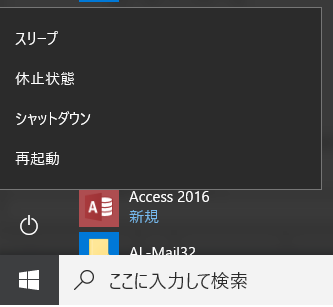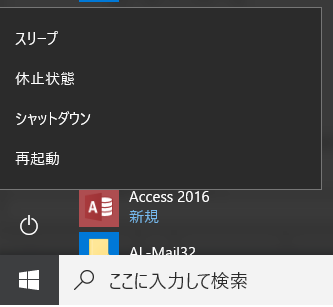[ホーム] > [間違えやすい類語 IT編一覧] > [スリープモードと休止状態とハイブリッドスリープの違いを表でまとめ]
スリープモードと休止状態とハイブリッドスリープの違いを表でまとめ
作成日:2020/01/29
Windows におけるスリープモードと休止モードとハイブリッドスリープの違いをまとめました。ノートパソコンなどでは毎回シャットダウンしないでもスリープモードに移行したりスタンバイモードに移行すれば環境を記憶しておくし起動も早いので便利です。機能の違いは覚えておきましょう。
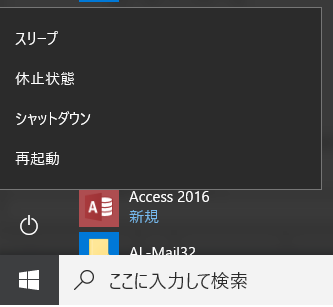
(注意)分かりやすく簡単に記載しており、一部の環境や分野では記載内容が異なる可能性があります。あくまでも参考程度でお読みください。
比較表
比較は以下の表の通りとなります。
| 説明 | スリープモード | ハイブリッドスリープ | 休止状態 |
| 特徴 | メモリの内容はそのまま。 | メモリの内容はそのまま。ただしメモリをハードディスクにも保存する、 | メモリの状態をハードディスクの保存して電源を切る。 |
| 消費電力 | △メモリのリフレッシュに要する電源は多少消費する。 | △メモリのリフレッシュに要する電源は多少消費する。 | 〇パソコンをシャットダウンしたときと同じくらいに少ない。 |
| 移行時間 | 〇メモリはそのままのため多少早い。 | 〇メモリはそのままのため多少早い。 | △スリープと比較すると時間がかかる |
| 復帰の速さ | 〇早い | 〇早い | △他と比較すると遅い |
| 電源、バッテリが完全に切れた場合 | ×復帰できない | 〇大丈夫 | 〇大丈夫 |
概要
見てのとおり、「ハイブリッドスリープ」は「スリープモード」と「休止状態」の良いとこ取りを採用した機能となります。
再開の所要時間が少なく、また万が一バッテリや電源がなくなってもデータはロストしません。
休止状態は別名"ハイバネーション"とも呼ばれます。休止状態に移行すると、メモリの情報がC:\hiberfil.sysにファイルが保管されます。
マイクロソフトの調査では90分以内にPCを再開するなら、スリープモードの方が消費電力が少ないようです。90以上時間をあけて起動するなら、シャットダウンする方が電力の節約になるということです。ただしPCの種類にも依存するでしょう。
デフォルトではWindows 10ではメニューに「休止」が表示されません。コントロールパネルから表示させるように設定することが可能です。
参考:Windows10で休止モードをメニューに表示する
自動でスリープから休止状態に移行する
Windows 環境では自動的にスリープモードから休止モードに移動します。これはスリープモードではメモリ内容をキープするために常に電力を消費しているからです。バッテリで動作している場合はいつかは電力も尽きてメモリの内容も失われるので自動で休止状態に移行するのはやむ負えないでしょう。
[ホーム] > [間違えやすい類語 IT編一覧]
,
【注意】本ページは著作権で保護されています。内容は何人も補償しません。時間的あるいは金銭的損失等、一切保証しません。
理解しやすく記載されており、一部不正確な記載がある可能性があります。ご自身の責任で参考にしてください。